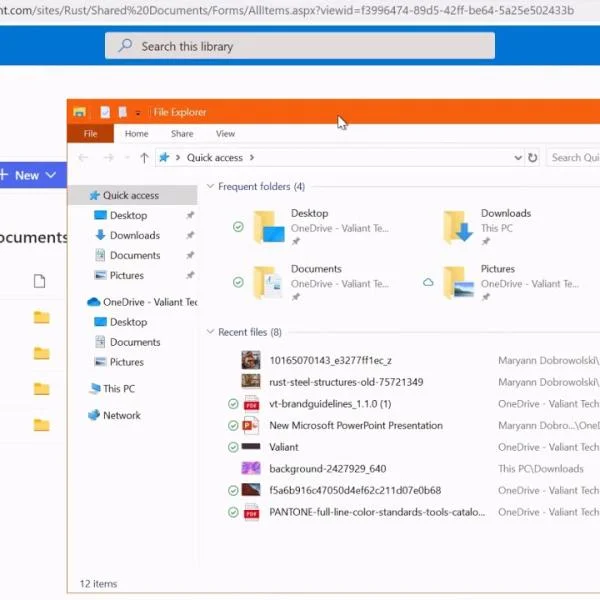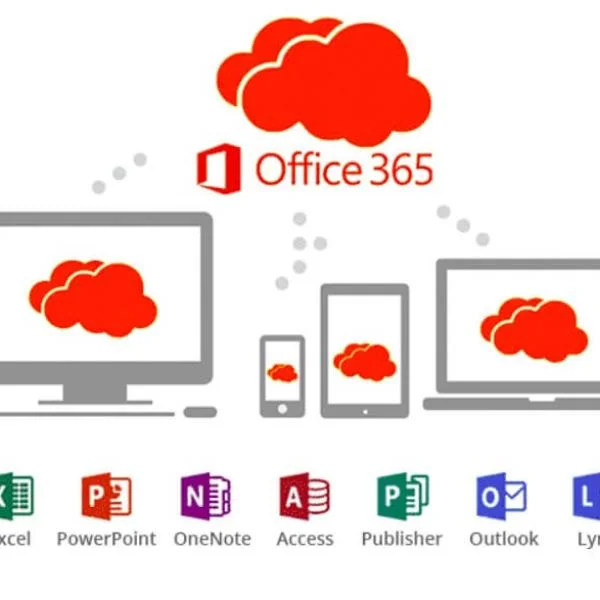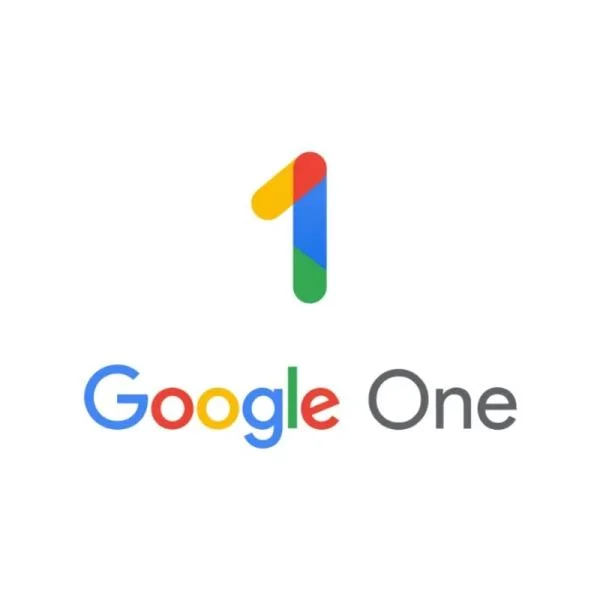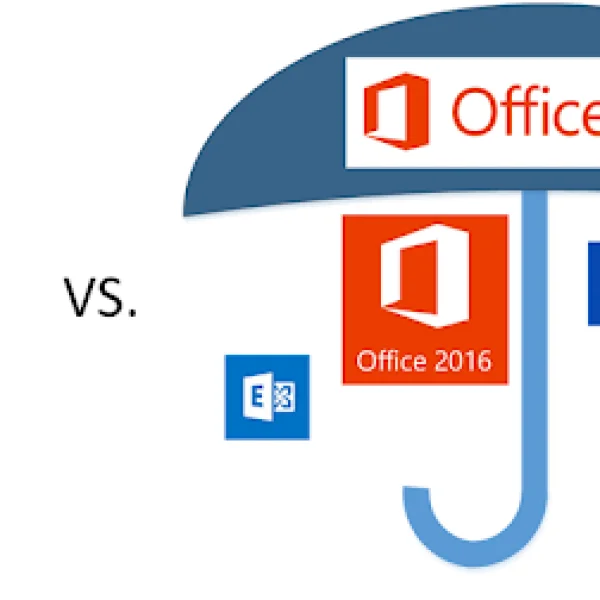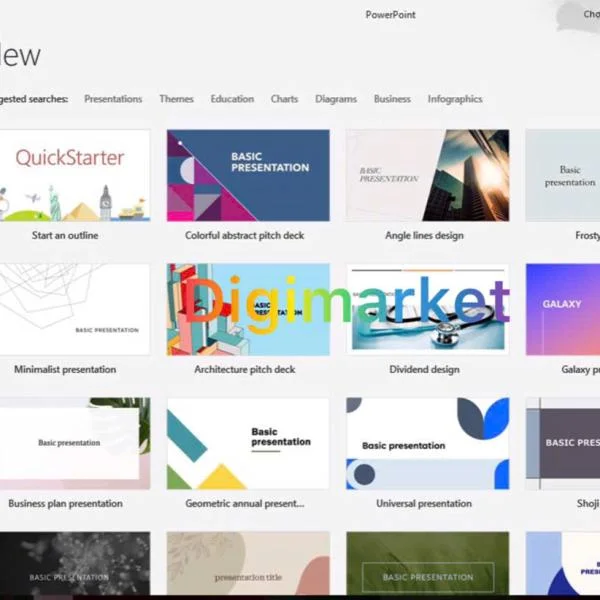Hướng dẫn người dùng cách Download One Driver trên máy tính
download one driver là giải pháp tối ưu giúp bạn quản lý và cập nhật OneDrive một cách nhanh chóng và hiệu quả trên máy tính. Từ việc tối ưu hóa hiệu suất hệ thống đến việc khắc phục sự cố phần cứng, phương pháp này không chỉ tiết kiệm thời gian mà còn đảm bảo máy tính của bạn luôn hoạt động trơn tru. Trong bài viết này, chúng tôi sẽ hướng dẫn chi tiết cách tải xuống phần mềm OneDrive trên máy tính, cài đặt, và tận dụng tối đa các tính năng mà nó mang lại.
Tại sao cần download one driver trên máy tính
OneDrive là một dịch vụ lưu trữ đám mây mạnh mẽ của Microsoft, cho phép bạn lưu trữ, truy cập, và quản lý tài liệu từ bất kỳ đâu và bất kỳ thiết bị nào. Việc download one driver trực tiếp trên máy tính mang lại rất nhiều lợi ích vượt trội, đặc biệt đối với những người dùng thường xuyên làm việc với dữ liệu và tài liệu số. Dưới đây là một số lý do chính:
Khi cài đặt One Drive trên máy tính, bạn sẽ không cần phải mở trình duyệt web và đăng nhập mỗi lần cần truy cập dữ liệu. Chỉ cần một vài thao tác chuột, mọi tập tin và thư mục đều nằm trong tầm tay của bạn. Điều này không chỉ tiết kiệm thời gian mà còn giảm thiểu rủi ro về bảo mật khi không có bất kỳ trình duyệt hay ứng dụng bên thứ ba nào can thiệp.
Một trong những ưu điểm lớn của One Drive nói riêng và bộ ứng dụng Microsoft 365 nói chung là khả năng đồng bộ hóa dữ liệu ngay lập tức giữa các thiết bị. Điều này có nghĩa là mọi thay đổi bạn thực hiện trên máy tính sẽ ngay lập tức được đồng bộ lên đám mây và có thể truy cập từ máy tính khác, điện thoại hoặc tablet. Đây là tính năng cực kỳ quan trọng, giúp bạn luôn có phiên bản mới nhất của tài liệu dù làm việc ở bất kỳ đâu.
One Drive cho phép bạn chọn lựa các tệp và thư mục bạn muốn lưu trữ trên máy tính cục bộ và các tệp lưu trên đám mây. Điều này sẽ giúp giải phóng không gian lưu trữ quan trọng trên ổ cứng máy tính của bạn. Bạn chỉ cần tải xuống những tài liệu bạn thực sự cần làm việc offline, trong khi các tài liệu ít cần thiết hơn vẫn sẽ an toàn trên đám mây mà không chiếm dụng dung lượng cục bộ.
Microsoft luôn nổi tiếng với các biện pháp bảo mật hàng đầu. Khi sử dụng One Drive, bạn được bảo vệ bởi các lớp bảo mật tiên tiến như mã hóa dữ liệu, xác thực hai yếu tố (2FA), và các chính sách tuân thủ nghiêm ngặt. Điều này đảm bảo rằng các tập tin và thông tin quan trọng của bạn luôn được bảo vệ tối đa, tránh khỏi các nguy cơ mất mát hoặc truy cập trái phép.
One Drive giúp việc chia sẻ tệp và thư mục trở nên dễ dàng và an toàn hơn. Bạn có thể chia sẻ tài liệu với đồng nghiệp hoặc gia đình một cách nhanh chóng, đồng thời kiểm soát quyền truy cập cụ thể như xem, chỉnh sửa hay bình luận. Điều này rất hữu ích khi làm việc nhóm hoặc khi bạn cần hợp tác từ xa.
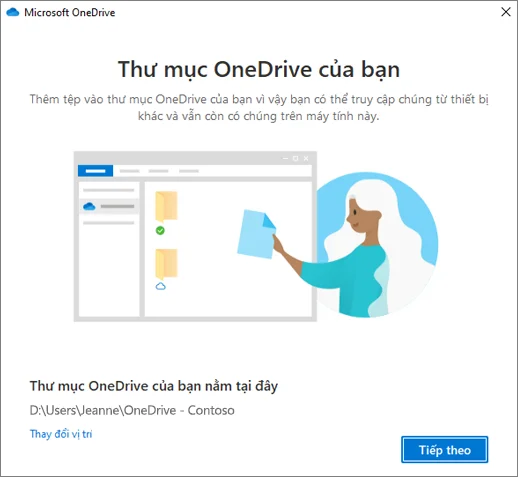
Hướng dẫn cách download one driver trên máy tính
Truy cập link download one driver trên máy tính
Để download one driver cho máy tính, bạn cần truy cập vào trang web chính thức của Microsoft để tải OneDrive về máy tính của bạn. Điều này giúp đảm bảo rằng bạn chỉ truy cập vào nguồn tải tin cậy, tránh nguy cơ tải phải phần mềm độc hại. Dưới đây là các bước chi tiết để thực hiện điều này.
Bước 1: Mở trình duyệt web của bạn (Google Chrome, Firefox, Edge, ...) và nhập vào thanh địa chỉ: https://onedrive.live.com/about/en-us/download/. Nhấn Enter để truy cập trang web.
Bước 2: Khi bạn đã vào trang web, hãy cuộn xuống và tìm nút "Download" được hiển thị nổi bật trên trang web. Thông thường nút "Download" sẽ được đặt ngay giữa màn hình để người dùng dễ dàng nhận thấy.
Bước 3: Chọn hệ điều hành mà bạn đang sử dụng. Trang web của Microsoft sẽ tự động nhận diện hệ điều hành của bạn. Tuy nhiên, nếu có lỗi trong quá trình nhận diện, bạn có thể chọn thủ công hệ điều hành như Windows hoặc Mac từ danh sách tùy chọn.
Bước 4: Nhấn vào nút "Download" tương ứng với hệ điều hành của bạn để bắt đầu quá trình tải xuống. Tệp cài đặt OneDrive sẽ được tải về thư mục tải xuống mặc định của trình duyệt của bạn.
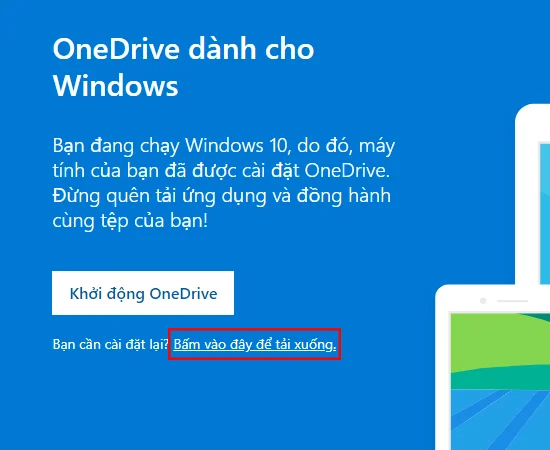
Xem thêm: Hướng dẫn chi tiết cách sử dụng Office 365 trên điện thoại
Tải phần mềm và cài đặt
Sau khi đã truy cập được vào link download one driver trên máy tính, bước tiếp theo bạn cần làm là tải xuống và cài đặt phần mềm. Để đảm bảo quá trình này diễn ra thuận lợi, hãy làm theo các bước chi tiết dưới đây:
1. download one driver:
- Khi bạn đã mở trang tải OneDrive từ liên kết đã cung cấp trên trong bài viết, bạn sẽ thấy một nút hoặc liên kết để tải xuống phiên bản OneDrive phù hợp với hệ điều hành của bạn (Windows hoặc MacOS).
- Nhấn vào nút "Download" để bắt đầu quá trình tải xuống.
2. Lưu tập tin cài đặt:
- Một cửa sổ sẽ hiện lên để bạn chọn vị trí lưu tập tin cài đặt (thường là một tập tin có đuôi .exe cho Windows và .pkg cho MacOS).
- Bạn chỉ cần chọn một vị trí dễ nhớ trên ổ đĩa của bạn (ví dụ Desktop hay thư mục Downloads), rồi nhấn "Save".
3. Khởi chạy tập tin cài đặt:
- Khi tải xong, bạn hãy tìm đến nơi lưu trữ tập tin vừa tải về.
- Nhấp đúp vào tập tin để khởi động quá trình cài đặt. Trên Windows, có thể bạn sẽ thấy một thông báo từ User Account Control yêu cầu xác nhận, chỉ cần nhấn "Yes" để tiếp tục.
4. Bắt đầu quá trình cài đặt:
- Một cửa sổ cài đặt sẽ hiện ra. Công cụ cài đặt sẽ tự động thiết lập các thay đổi cần thiết cho hệ thống của bạn.
- Bạn chỉ cần nhấn vào nút "Next" hoặc "Install" tùy thuộc vào yêu cầu trên màn hình.
5. Đăng nhập và cấu hình:
- Sau khi hoàn tất cài đặt, OneDrive sẽ yêu cầu bạn đăng nhập bằng tài khoản Microsoft của mình. Nhập thông tin tài khoản và mật khẩu để hoàn tất quá trình đăng nhập.
- Tiếp theo, bạn sẽ được hướng dẫn cách thiết lập các tùy chọn đồng bộ hóa. Hãy lựa chọn các thư mục bạn muốn sao lưu tự động lên OneDrive.
6. Hoàn tất cài đặt:
- Sau khi hoàn thành các bước cấu hình cơ bản, bạn đã sẵn sàng sử dụng OneDrive. Bạn sẽ thấy biểu tượng OneDrive xuất hiện trên thanh tác vụ (taskbar) hoặc trong menu Finder trên MacOS.
- Từ đây, bạn có thể dễ dàng truy cập và quản lý các tệp, thư mục của mình trực tiếp từ OneDrive.
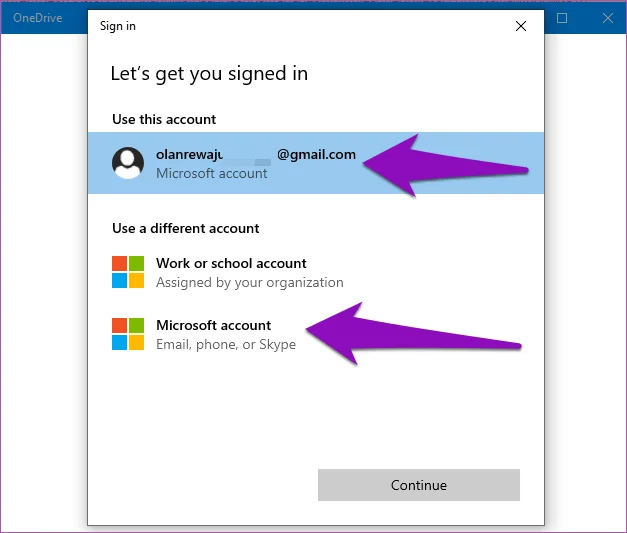
Xem thêm: Chia sẻ tài khoản office 365 là gì?Các gói chia sẻ microsoft 365 tại Digimarket
Những lợi ích khi download one driver và sử dụng trên máy tính
Việc download one driver và sử dụng trên máy tính không chỉ đơn thuần là việc cài đặt một phần mềm lưu trữ đám mây, mà còn mang lại cho người dùng vô vàn lợi ích thiết thực. Là một chuyên gia trong lĩnh vực chăm sóc tóc, tôi rất hiểu sự tiện lợi và hiệu quả trong việc quản lý công việc hàng ngày, và việc sử dụng OneDrive chính là một công cụ giúp chúng ta làm điều đó hiệu quả hơn.
OneDrive cho phép bạn lưu trữ một lượng lớn dữ liệu trên máy tính của mình và đồng thời có thể truy cập từ bất kỳ thiết bị nào có kết nối internet. Điều này giúp bạn có thể quản lý và làm việc với dữ liệu cá nhân hoặc công việc mọi lúc, mọi nơi. Không những thế, bạn còn có thể chia sẻ tài liệu với bạn bè, đồng nghiệp một cách nhanh chóng và dễ dàng.
Một trong những lợi ích lớn nhất của OneDrive là khả năng sao lưu và khôi phục dữ liệu một cách tự động. Với tính năng này, bạn không còn phải lo lắng về việc mất dữ liệu do sự cố hỏng hóc phần cứng hoặc bị tấn công bởi virus. OneDrive sẽ liên tục sao lưu dữ liệu của bạn và trong trường hợp cần thiết, bạn có thể dễ dàng khôi phục lại các phiên bản trước của tài liệu.
Nếu bạn là người thường xuyên sử dụng các ứng dụng của Microsoft như Word, Excel, PowerPoint, việc sử dụng OneDrive sẽ mang lại rất nhiều tiện ích. OneDrive được tích hợp sâu với bộ ứng dụng Microsoft 365, cho phép bạn lưu trực tiếp tài liệu trên đám mây và làm việc cùng một lúc với nhiều người trên cùng một tài liệu. Điều này rất hữu ích cho các dự án nhóm hoặc khi bạn cần hợp tác với người khác từ xa.
OneDrive sử dụng các tiêu chuẩn bảo mật cao nhất để bảo vệ dữ liệu của bạn. Tất cả các tệp tin được mã hóa khi chuyển giao và khi lưu trữ trên máy chủ của Microsoft. Bạn cũng có thể cài đặt quyền truy cập cụ thể cho từng tệp tin hoặc thư mục, đảm bảo rằng chỉ những người có quyền mới có thể xem hoặc chỉnh sửa tài liệu.
OneDrive cung cấp khả năng đồng bộ hóa dữ liệu mạnh mẽ và nhanh chóng. Bất kỳ thay đổi nào bạn thực hiện trên máy tính đều sẽ được đồng bộ hóa ngay lập tức trên đám mây, và ngược lại. Điều này đảm bảo rằng bạn luôn làm việc với phiên bản tài liệu mới nhất mà không cần phải lo lắng về việc mất đồng bộ thông tin.
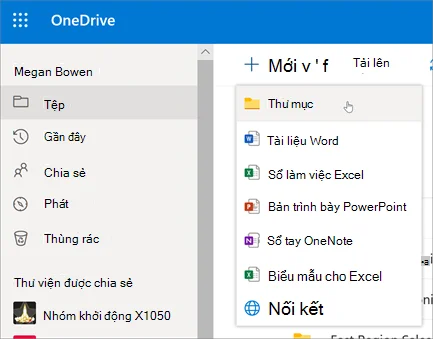
Trong thế giới công nghệ số hiện đại, việc lưu trữ và quản lý dữ liệu trực tuyến đã trở thành một nhu cầu thiết yếu. OneDrive, một công cụ tiên tiến của Microsoft, đáp ứng hoàn hảo nhu cầu này khi cho phép người dùng lưu trữ, chia sẻ và truy cập dữ liệu mọi lúc, mọi nơi. Tuy nhiên, không phải ai cũng biết cách tải và cài đặt công cụ hữu ích này. Đừng quên liên hệ với DigiMarket thông qua Hotline: 0862.701.191 để sở hữu bộ trọn bộ Microsoft 365, download one driver và sử dụng ngay hôm nay.